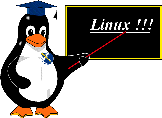 Nova znanja in veščine:
Nova znanja in veščine:
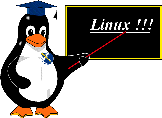 Nova znanja in veščine:
Nova znanja in veščine:
Številčne podatke lahko zelo nazorno prikažemo z
grafikoni. V ta namen imamo na voljo različne oblike grafikonov in niz
možnosti za njihovo oblikovanje. Pomembno je, da je grafikon ni preveč
zahteven, da lahko hitro razberemo podatke, katere želimo posredovati.
Ne smemo pozabiti na legendo, označbe osi, če je to smiselno, in na
primerno grafično obdelavo.
Nekatere matematične izraze (potence, indekse) lahko
zapišemo s stiloma podpisano in nadpisano, medtem ko za zahtevnejše
izraze uporabimo poseben urejevalnik formul.
 Vaje
Vaje
1.) V imeniki vaje/Urejevalnik kreiraj novi dokument za urejevalnik pod imenom tretja (tretja.odt).
2.) V kreiran dokument vnesi tabelo (pomembna je samo
vsebina, oblika in barva nista pomembni):
| Razred | odličnih | prav dobrih | dobrih | zadostnih | nezadostnih |
| 1.A | 4 |
8 | 12 |
3 | 2 |
| 1.B | 5 |
4 |
1 | 2 | 2 |
| 1.C | 11 | 7 | 3 | 5 | 4 |
3.) Na osnovi tabele izdelaj grafe:
a.) za vsak razred po en tortni diagram za uspeh (glej Sliko 1) z legendo (odličnih, prav dobrih...), naslovom (Uspeh za razred 1.A...) in s pripadajočimi odstotki za vsak uspeh (Nizi podatkov v vrsticah, navadna oblika, Podatkovna točka -> oznake podatkov: pokaži vrednost .. kot odstotek).4.) Napiši formuli za:
Najlažje je oblikovati grafikon tako, da označiš tabelo in potem Vstavi -> Premete -> Grafikon. Čarovnik te vodi nato v štirih korakih skozi oblikovanje. Pri tem je koristno, če novo odprto okno odstranimo z nastajajočega grafikona, tako da sproti opazujemo spremembe v grafikonu. V prvem koraku se določi vrsta grafikona, na naslednji korak se preide z gumbom "Naprej". V drugem koraku se določi obseg podatkov, to je ali so podatki urejeni v vrstice ali stolpce, ter ali sta prva vrstica oz. prvi stolpec oznaki. V tretjem koraku določimo niz podatkov, to je, kateri stolpec/stolpci ali katera vrstica/vrstice bodo prikazani - označimo dolčen niz, ga pomaknemo gor ali dol s pomočjo gumbeka ali zbrišemo. V zadnjem koraku določimo gradnike grafikona - naslov, podnaslov, morebitne oznake za osi, morebiten prikaz mreže in prikaz legende. Po potrebi se lahko premikamo med koraki, vstavljanje pa končamo z "Dokončaj". Z enojnim klikom na grafikon se nam prikaže gumbek s sidrom - to je mesto, kamor je objekt vsidran v dokument, na mejah objekta se pojavijo majhne zelene oznake, ki označujejo meje objekta, s klikom na nje in potegom miške pa lahko spreminjamo velikost objekta. Ko smo nad objektom, lahko s klikom in potegom objekt premikamo. Klik z desno tipko miške nam ponudi še nekaj dodatnih možnosti glede umestitve, napisa in kopiranja. Dvoklik na grafikon označi meje objekta s sivim robom in omogoča popravljanje parametrov gradnikov grafikona. Popravljanje zaključimo s klikom zunaj mej objekta.
b.) skupni stolpčni 2D graf uspeha po razredih (glej sliko 2) z legendo (razredi), označbama osi (vodoravna os: uspeh, navpična os: število dijakov) in naslovom (Uspeh); vsak stolpec naj ima nadpisano tudi število dijakov.
Slika1: Grafikon za 1A.
Slika 2: Grafikon za skupni uspeh.
a.) hitrost pri enakomernem gibanju:Urejevalnik za formule dobimo z vstavi -> Predmet -> Formula. Prvi dve vrstici gumbekov služita za izbor družine oblik, iz ostalih vrstic pa potem določimo točno katero obliko bomo uporabili.
b.) vsoto dveh vektorjev: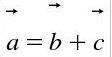
a.) Ai = Bi + Ci
b.) c2 = a2 + b2
Gumbeka za
podpisano in nadpisano navadno nista v objektni vrstici. Vstavimo ju
tako, da kliknemo na majnen gumbek s puščico na koncu
gumbekov za oblikovanje in tam pod vidni gumbi odkljukamo primerno
opcijo. Uporaba je potem podobna kot za
ostale stilne gumbe.
6.) Spodaj napiši svoje ime in priimek!
7.) Shrani dokument!
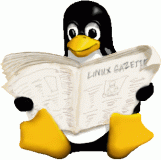 Koristne povezave:
Koristne povezave:
 Prejšnja
učna enota Prejšnja
učna enota |
 Kazalo Kazalo
|
Naslednja
učna enota
|